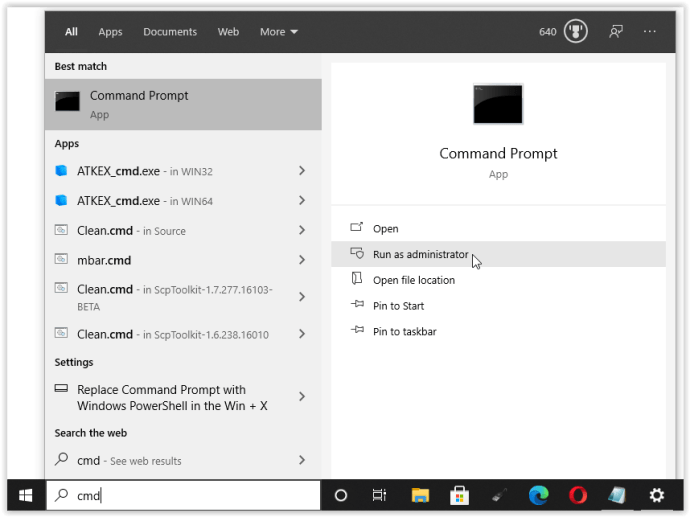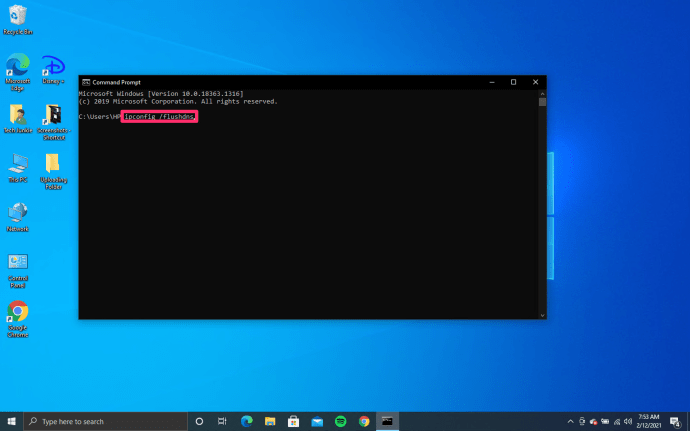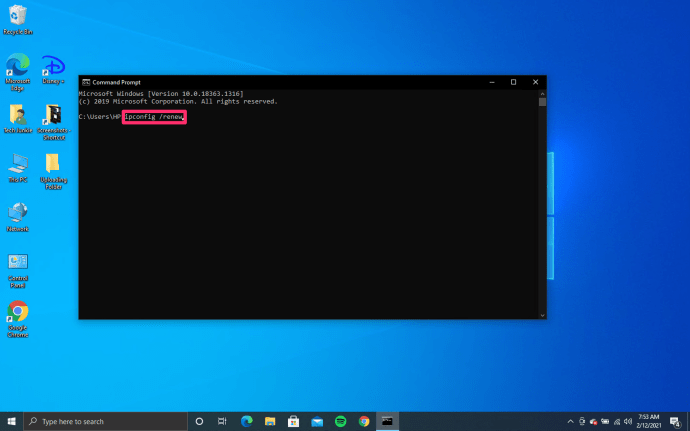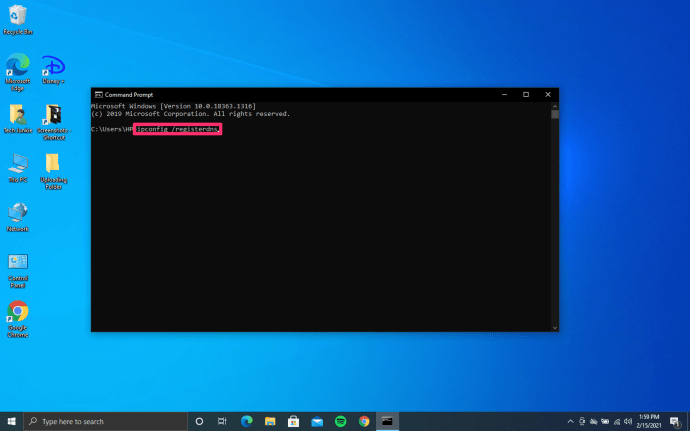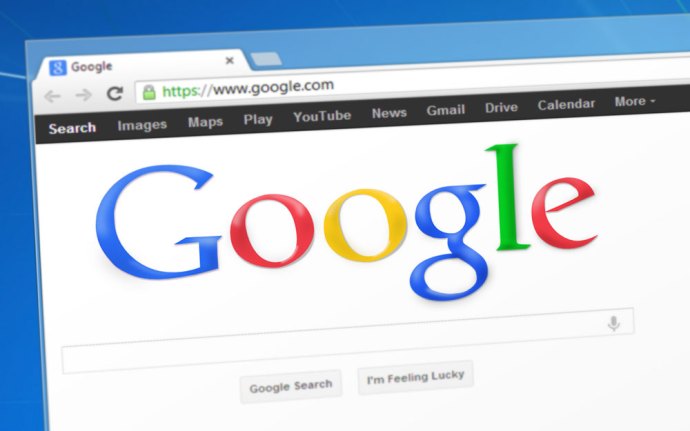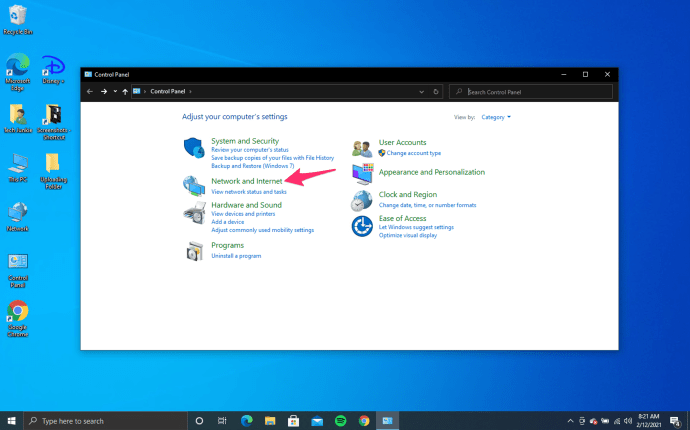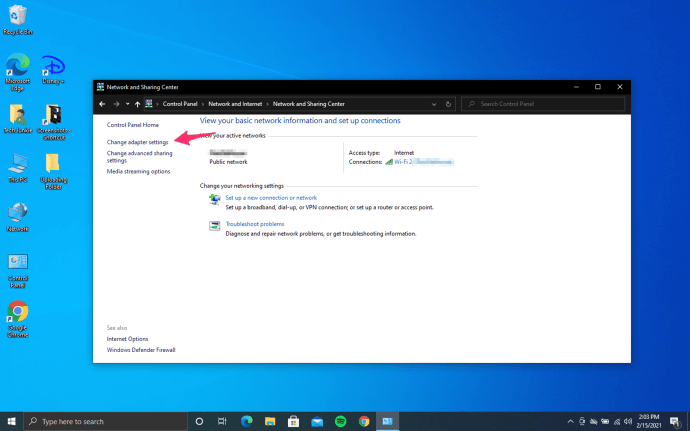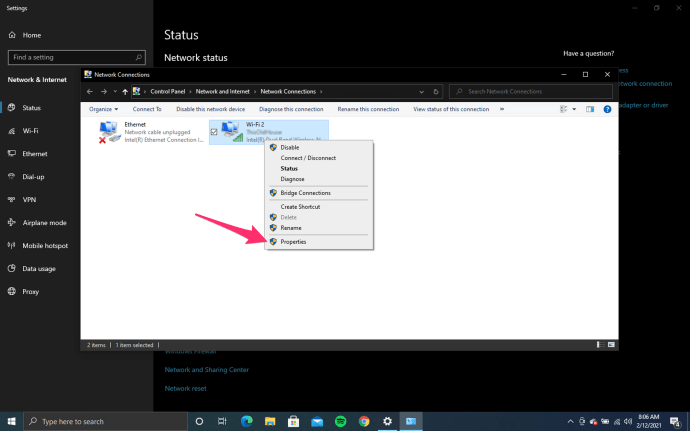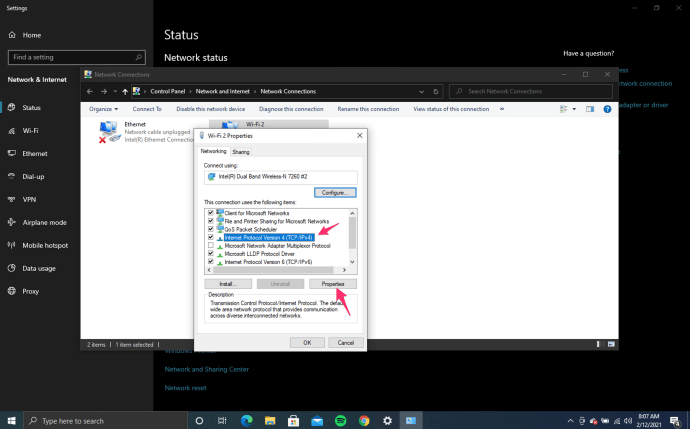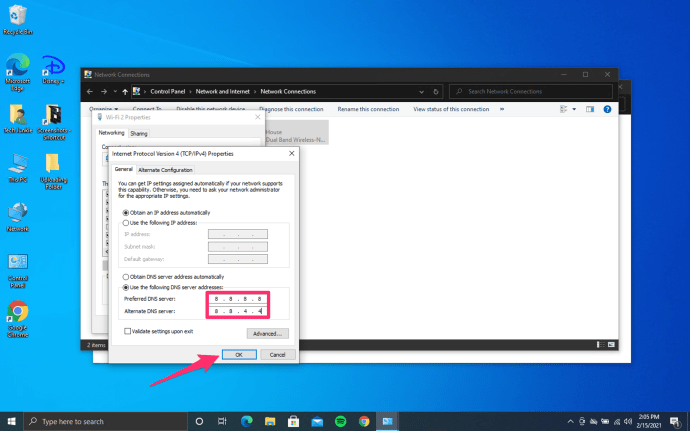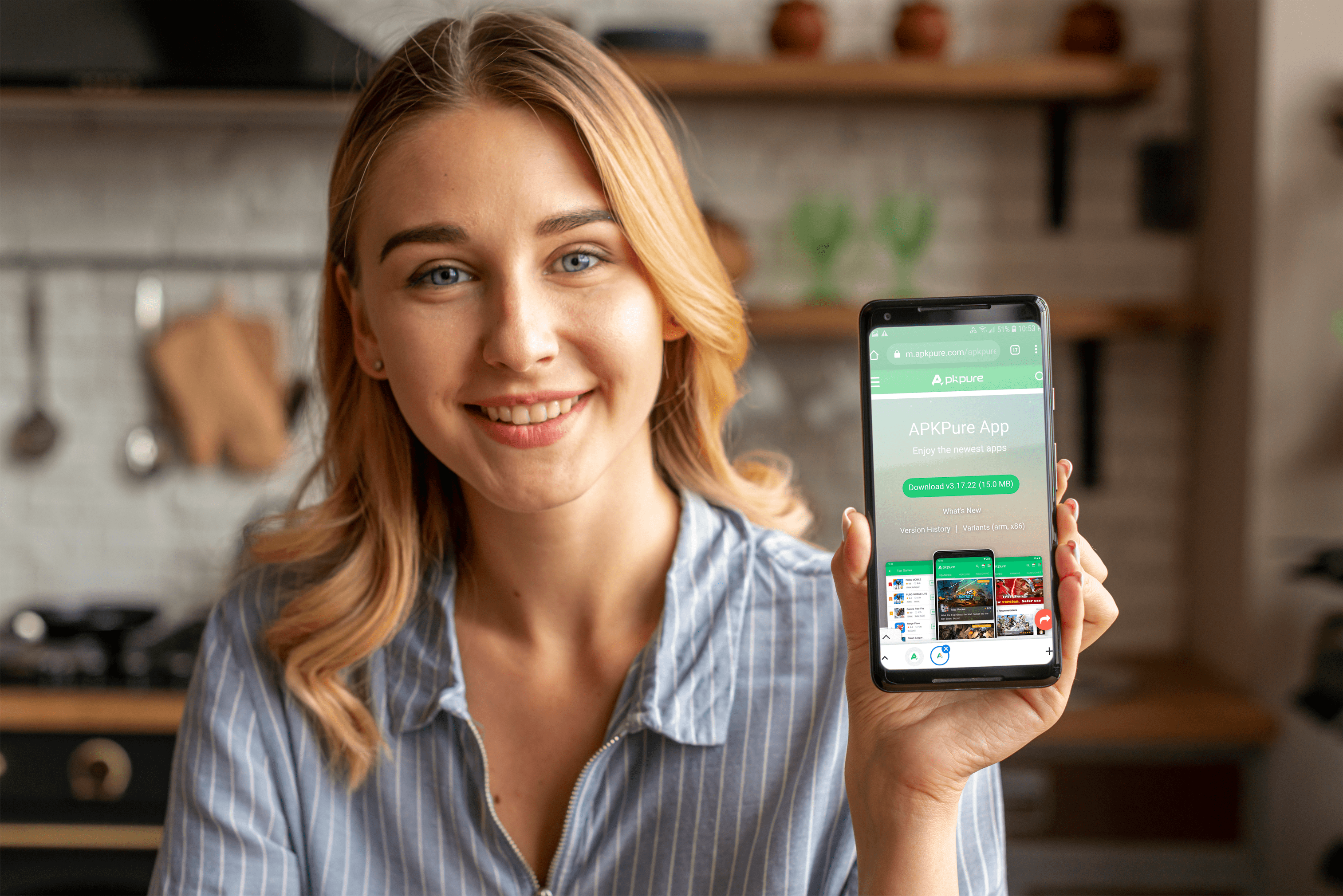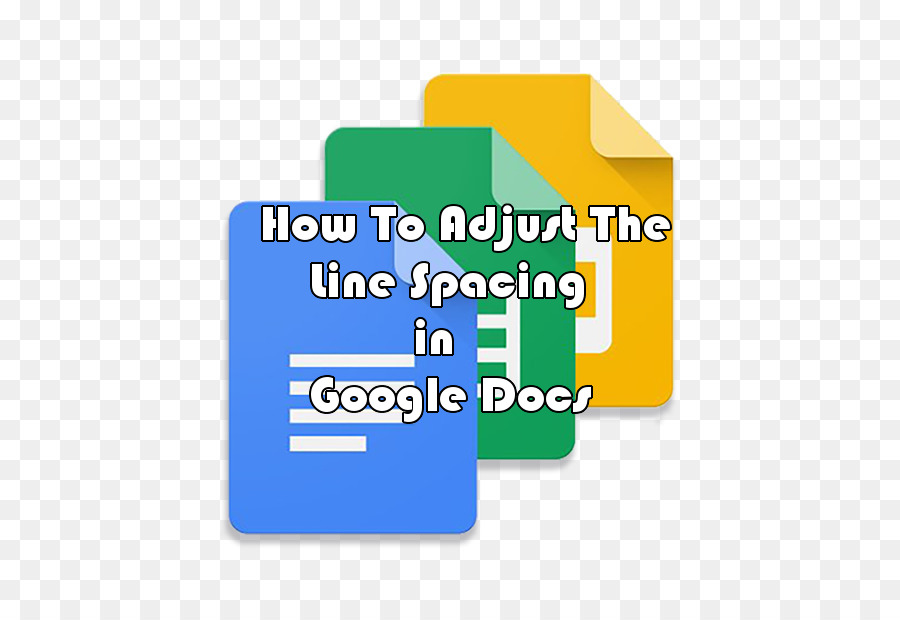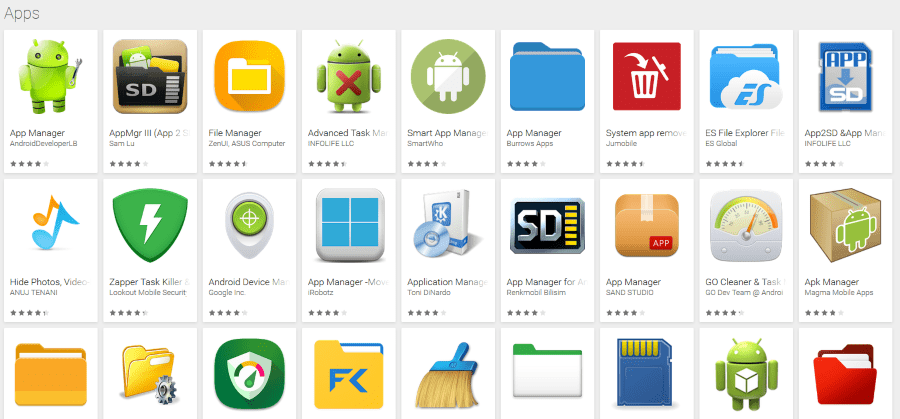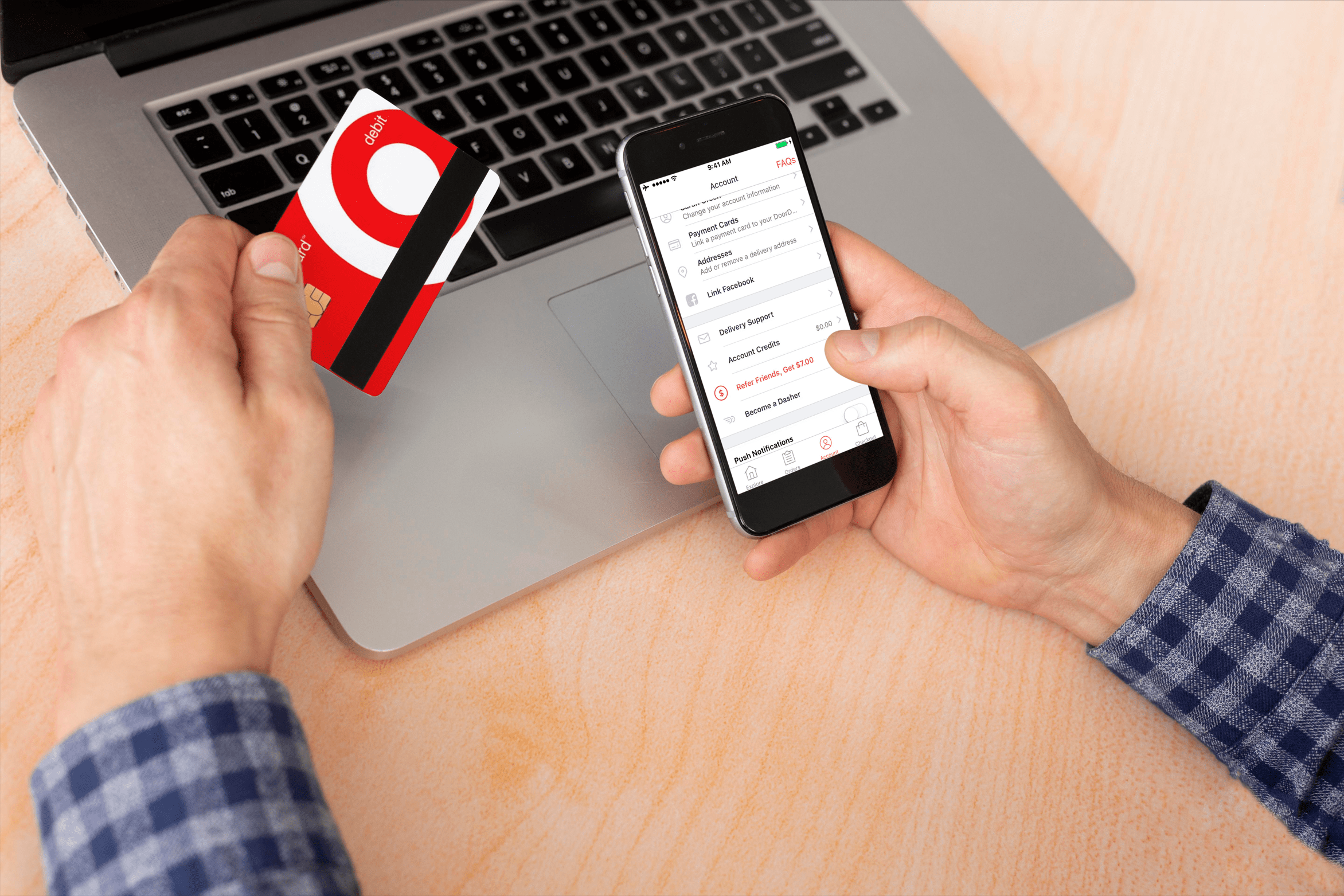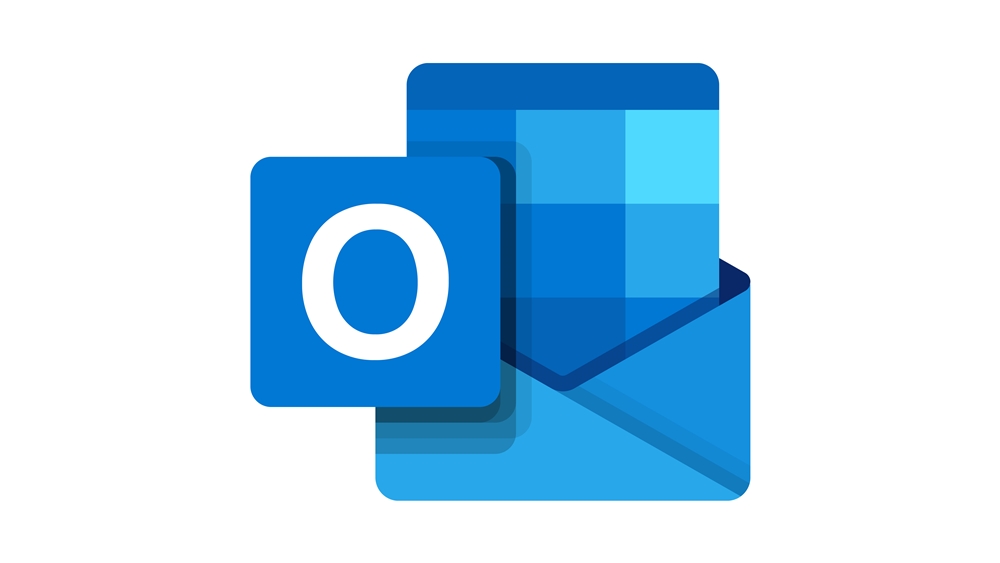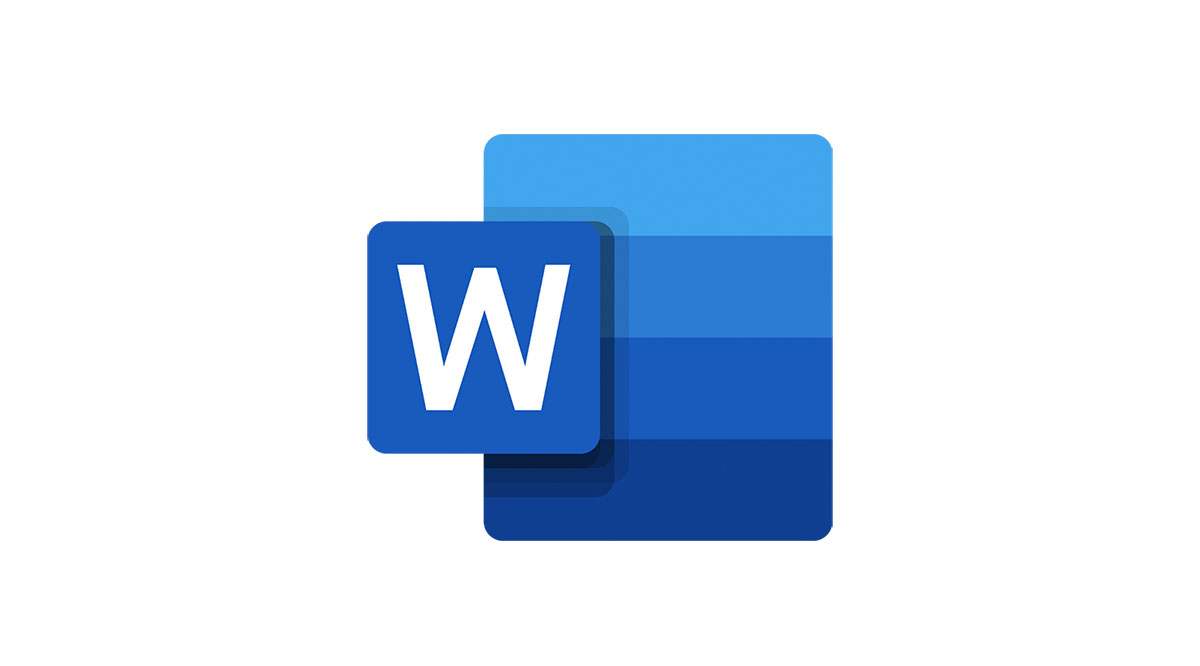Există puține lucruri mai frustrante decât să vrei să verifici scorurile de fotbal sau cea mai recentă recenzie a filmului și să vezi ERR_NAME_NOT_RESOLVED în browser. Sunt șanse să utilizați Chrome dacă vedeți acele cuvinte. Edge și Firefox spun lucruri diferite. Indiferent de sintaxă, frustrarea este la fel.

Eroarea ERR_NAME_NOT_RESOLVED se referă la o eroare în configurarea DNS a computerului dvs. sau la o greșeală de tipar în modul în care ați scris adresa URL. Acesta din urmă este simplu de remediat, dar primul necesită puțin mai multă muncă. Nu prea mult, totuși, veți fi încântați să aflați.
Ca și în cazul oricărei erori de rețea, primii pași sunt simpli. Verificați-vă conexiunea la internet, verificați un alt site web, utilizați un browser diferit, reporniți computerul și routerul și retestați. Dacă asta nu remediază eroarea, atunci unul dintre acești pași va fi.

Spălați setările DNS de pe computer
- Deschideți un prompt de comandă ca administrator.
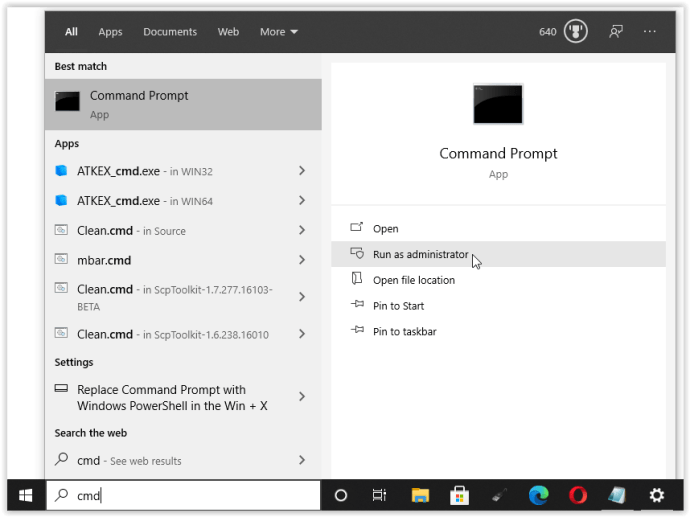
- Tip ipconfig /flushdns și lovit introduce.
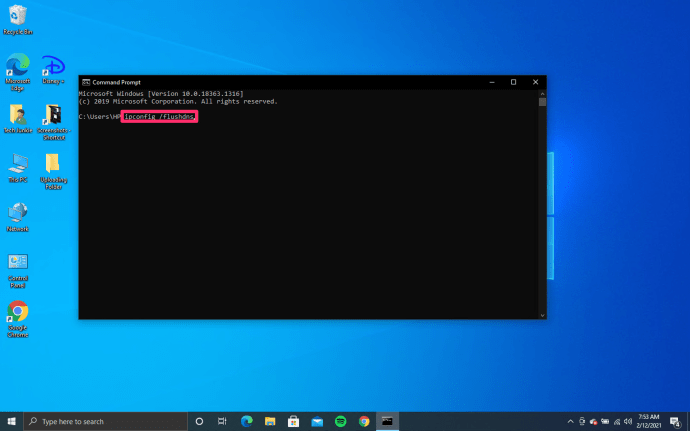
- Tip ipconfig /renew și lovit introduce.
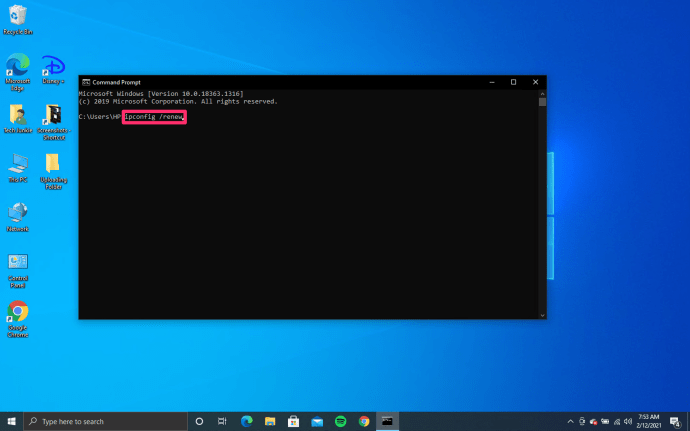
- Tip ipconfig /registerdns și lovit introduce.
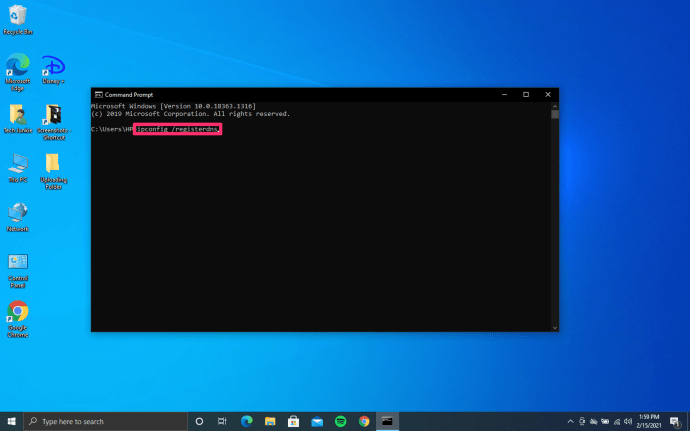
- Retestați folosind același browser și același URL.
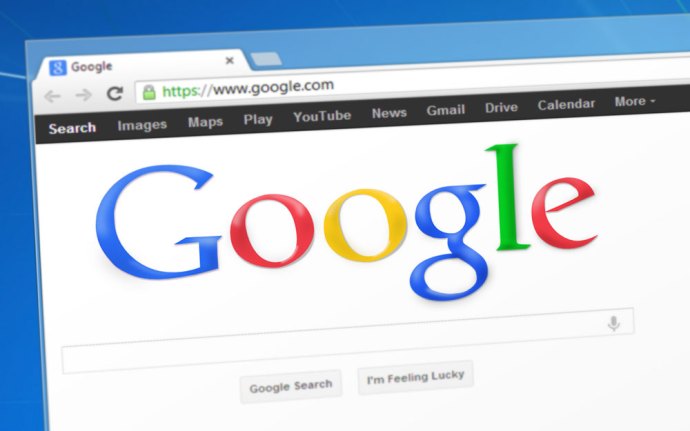
Acest proces va șterge memoria cache DNS, forțând Windows și browserul să reîncarce DNS-ul din nou. Metoda abordează majoritatea erorilor ERR_NAME_NOT_RESOLVED, dar dacă tot o vedeți, încercați următorul proces.
Configurați manual serverele DNS
- Deschis Panou de control și navigați la Retea si internet.
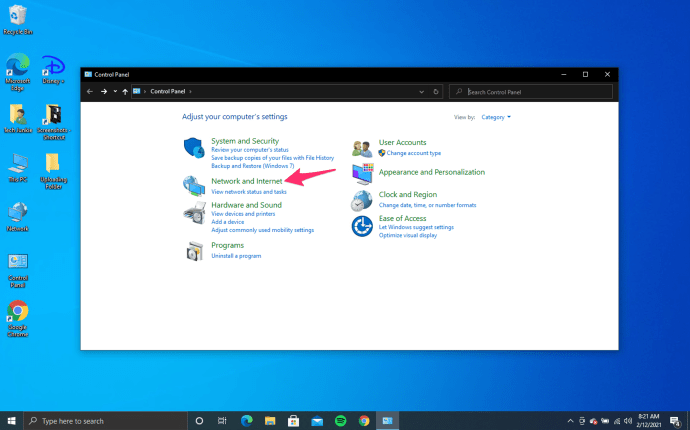
- Navigheaza catre Centrul de rețea și partajare și selectați Schimbă setările adaptorului în panoul din stânga.
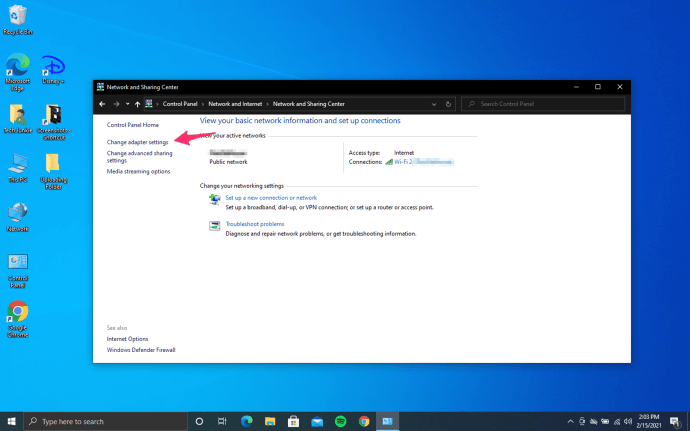
- Faceți clic dreapta pe adaptorul de rețea și selectați Proprietăți.
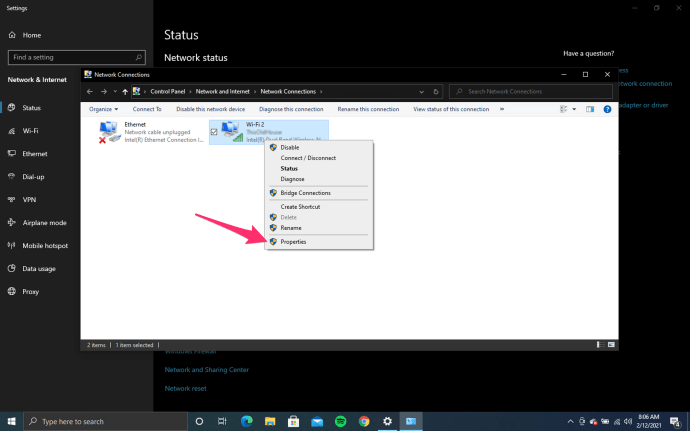
- Evidențiați Internet Protocol Version 4 și faceți clic pe butonul Proprietăți din fereastră.
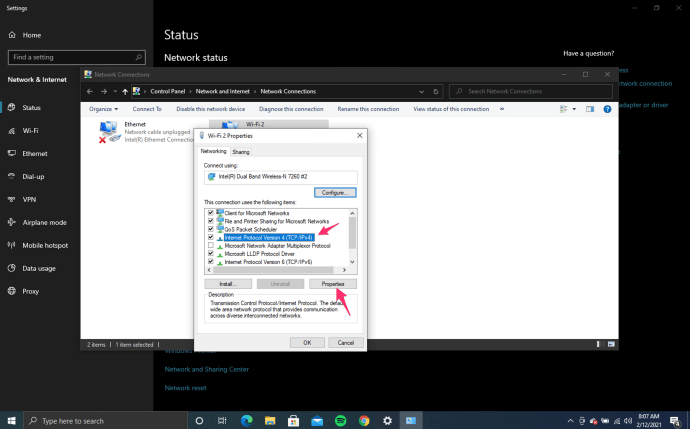
- Selectați „Utilizați următorul DNS...” și adăugați 8.8.8.8 și 8.8.4.4 în spații. Faceți clic pe OK. Aceste două servere sunt serverele DNS ale Google și sunt foarte, foarte rapide și precise.
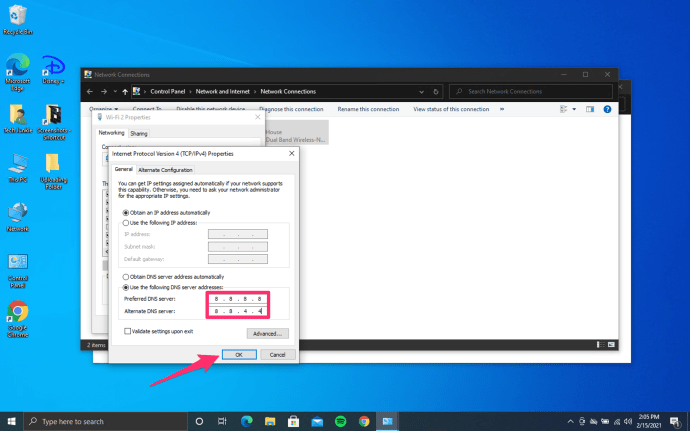
- Retestați folosind același browser și același URL.

Schimbați setările DNS ale routerului
Dacă utilizați un router, poate fi necesar să modificați și setările serverului DNS acolo. Unele companii de cablu specifică serverul DNS utilizat în configurația routerului, care poate suprascrie setările Windows. Dacă nimic nu se schimbă după efectuarea acestor modificări, ar putea merita să vă verificați routerul.
În cele din urmă, unul dintre acești pași va remedia cu siguranță erorile ERR_NAME_NOT_RESOLVED. În majoritatea cazurilor, ștergerea DNS-ului prin promptul de comandă și forțarea reîncărcării configurației este suficientă pentru a remedia eroarea DNS. Dacă nu, celelalte două procese vor face cu siguranță.